win7关机提示强制关闭程序 Win7关机时出现是否强制关闭程序对话框如何解决不弹窗问题
更新时间:2023-04-28 13:24:40作者:yang
win7关机提示强制关闭程序,Win7关机时出现是否强制关闭程序对话框,如果遇到不弹窗的问题,该如何解决呢?这是许多人在使用Windows 7系统时常遇到的烦恼。在操作系统关闭之前,强制关闭程序对话框会弹出来提示用户选择是否关闭程序,以确保数据的完整性和程序的正常运行。但是有时候该对话框却没有弹出来,这就需要我们采取一些措施来解决了。下面我们来看看几种可能的解决方法。
Win7关机时出现是否强制关闭程序对话框如何解决不弹窗问题
具体方法:
1.点击Windows7系统的【开始】在搜索框里输入“gpedit.msc”,就可以找到gpedit.msc点击打开就是“本地组策略编辑器”。
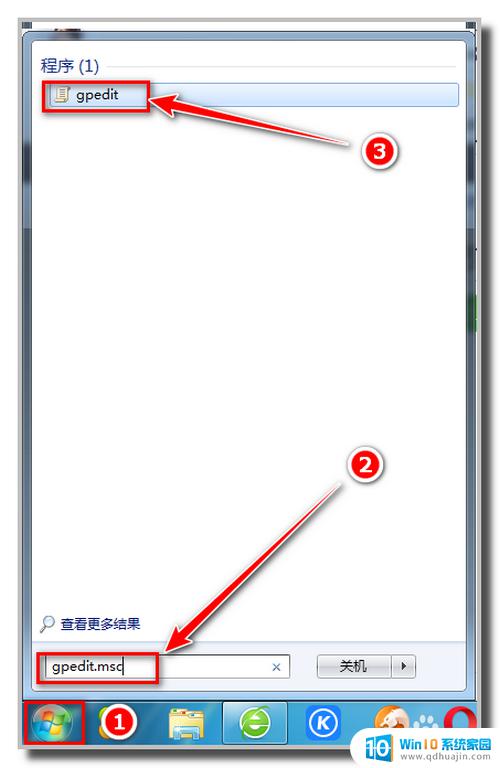
2.打开【本地组策略编辑器】后,点击开【计算机配置】-【管理模板】。
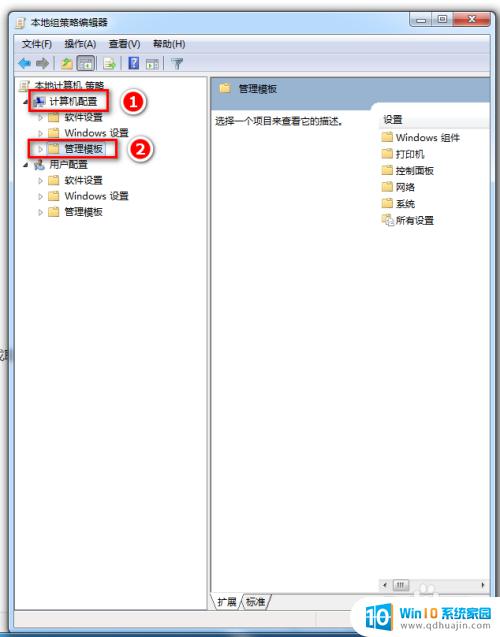
3.打开【管理模板】后,点击【系统】选项。
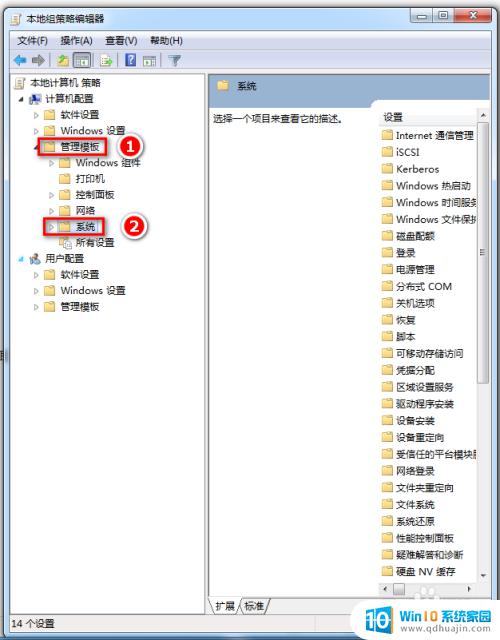
4.打开【系统】选项后,点击【关机选项】。
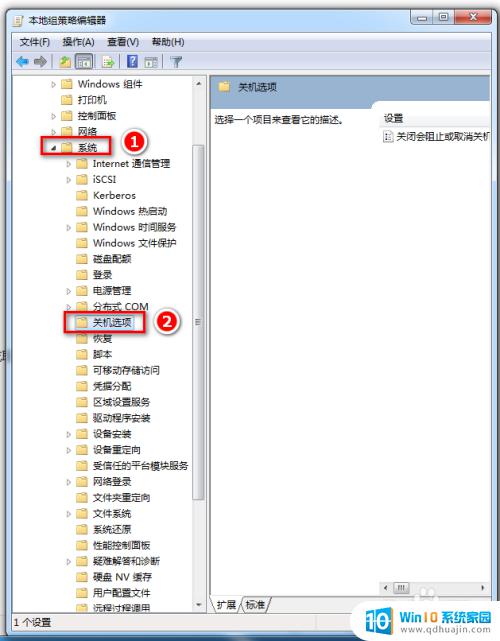
5.打开【关机选项】后,双击右面的【关闭会阻止或取消关机的应用程序的自动终止功能】。
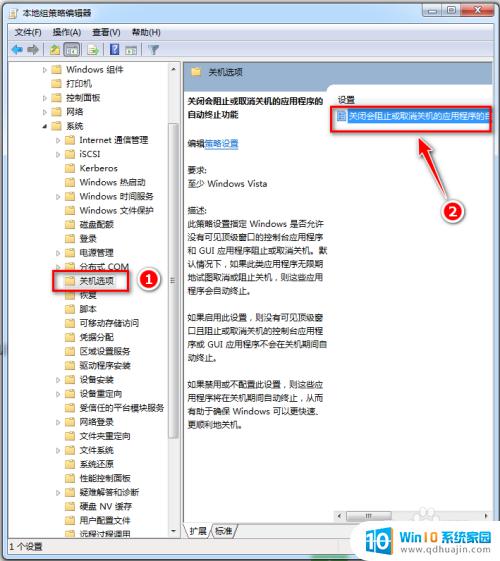
6.打开【关闭会阻止或取消关机的应用程序的自动终止功能】,从【未配置】选择到【已启用】然后点击【确定】。以后windows 7系统将自动终止关强止关机。

如果您不想看到这个强制关闭程序的对话框,最好的解决方法是关闭所有程序并保存您的工作。但是,如果您确实需要强制关闭程序,确保您不会丢失任何重要的数据或文件。注意:强制关闭程序可能会导致数据丢失或损坏,因此请谨慎操作。
win7关机提示强制关闭程序 Win7关机时出现是否强制关闭程序对话框如何解决不弹窗问题相关教程
热门推荐
win7系统教程推荐
- 1 win7相机怎么打开 Win7摄像头如何打开
- 2 win 7怎么设置系统还原点 win7笔记本恢复出厂设置快捷键
- 3 windows7系统截图工具快捷键 Win7系统截图快捷键教程
- 4 win7系统怎么查主板型号 win7主板型号查看方法
- 5 win7添加不了打印机 win7无法添加网络打印机怎么办
- 6 win7怎么连有线耳机 Win7耳机插入后无声音怎么办
- 7 window7怎么联网 Win7无线上网和宽带上网设置教程
- 8 固态硬盘 win7 win7系统固态硬盘优化设置教程
- 9 win7 怎么共享文件 Win7如何在局域网内共享文件
- 10 win7电脑蓝牙怎么连接音响 Win7连接蓝牙音箱教程
win7系统推荐